在Windows使用VMware Workstation Pro虚拟机安装Ubuntu以使用Linux
- 1.下载Ubuntu LTS版本
下载的文件是ubuntu-22.04.3-desktop-amd64.iso
https://ubuntu.com/download/desktop
![]()
- 2.下载 VMware Workstation Pro 虚拟机
下载的文件是VMware-workstation-full-17.0.0-20800274.exe
https://www.vmware.com/products/workstation-pro/workstation-pro-evaluation.html
![]()
运行安装程序
![]()
修改安装地址,依照个人习惯,建议是全英文地址,不必须装C盘
![]()
默认选项即可
![]()
这里注意,如果不想面临更新会遇到的奇怪问题,建议取消勾选自动检查更新
![]()
![]()
![]()
输入许可证完成安装,这里贴一条,如果不能使用,直接去网页上找新的,或者淘宝购买,也就几块钱
VM17Pro的激活码:NZ4RR-FTK5H-H81C1-Q30QH-1V2LA
![]()
![]()
- 3.完成安装后打开VMware,桌面有快捷方式
这里如果弹出更新提示,建议以后再安装,不然会进程冲突;如果选择更新,发生冲突,调用任务管理器结束当前运行的VMware即可继续安装
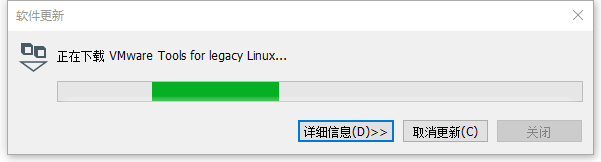
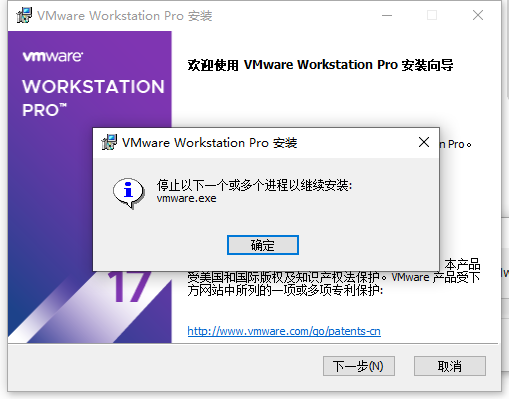

然后再进行2.所述的安装流程
选择创建新的虚拟机
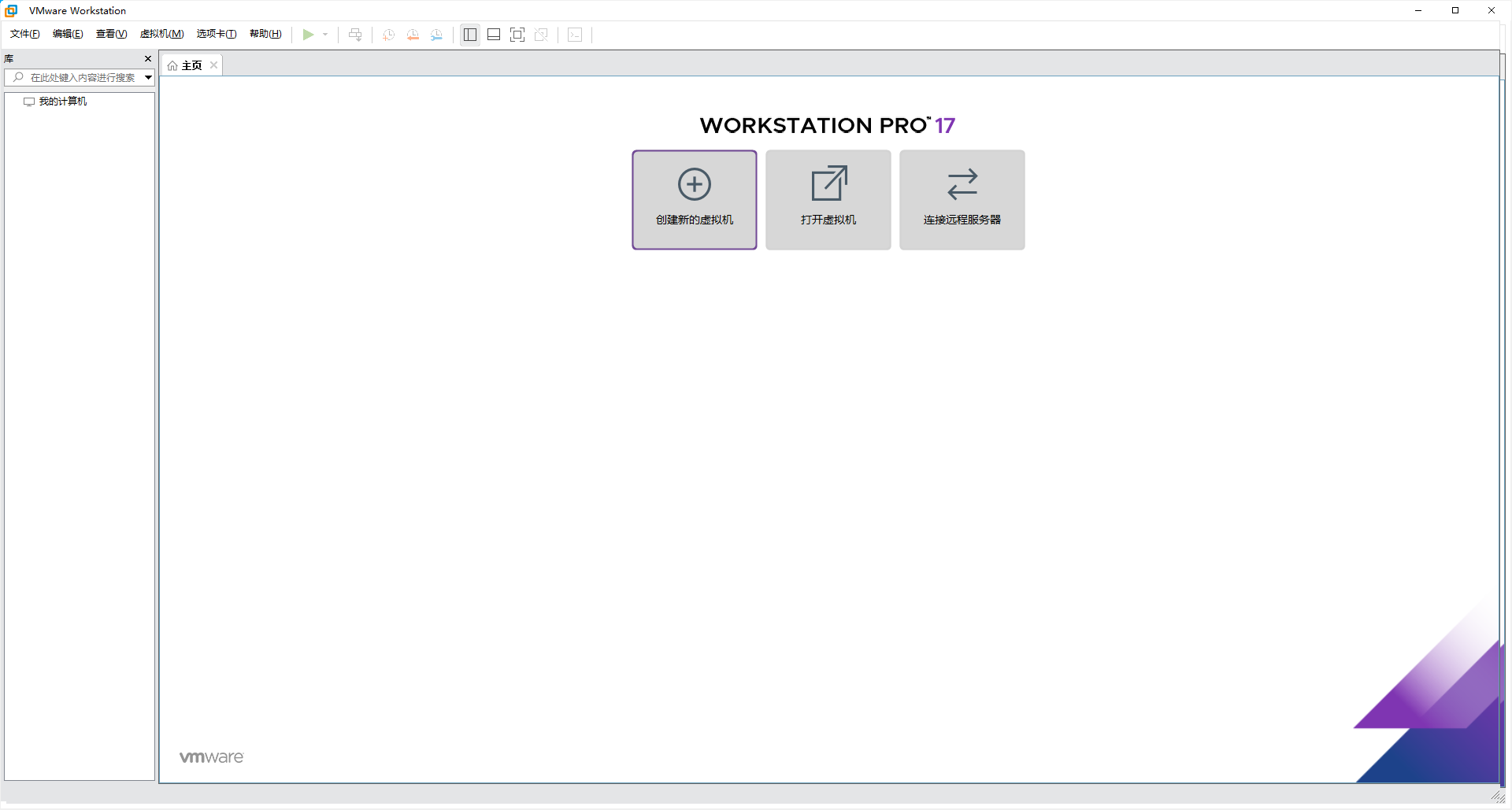
选择典型

选择1.所下载的Ubuntu的.iso文件

设置虚拟机的属性信息
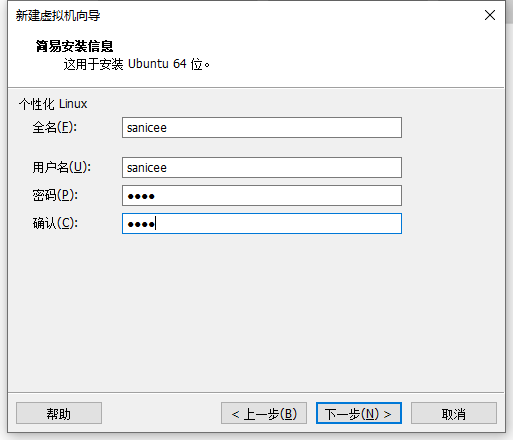
自定义虚拟机名称和存放位置,注意虚拟机的磁盘空间会占用存放位置的磁盘,建议选大一点的
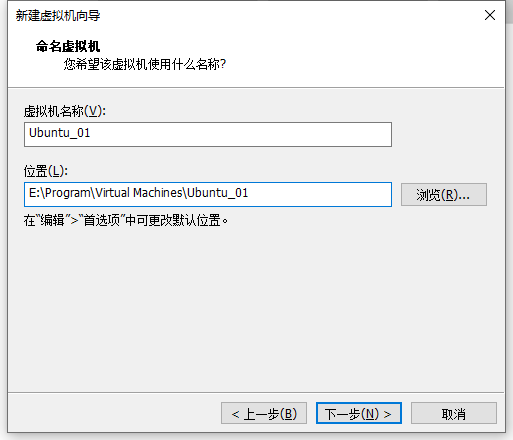
磁盘大小依照个人习惯和需求,个人建议100GB,这个不是立刻占用100GB,而是设置的虚拟机使用的硬盘上限
建议存储为单个文件,因为多数人没有移动虚拟机的需求
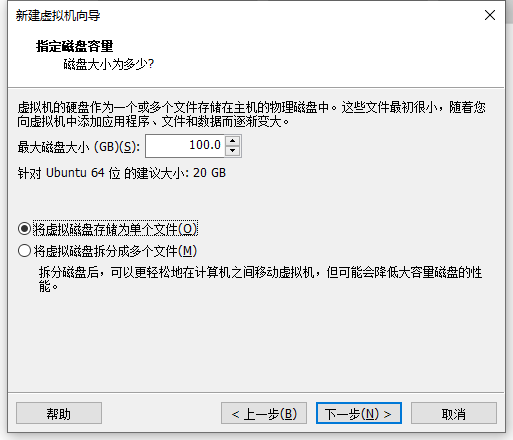
完成

等待自动安装
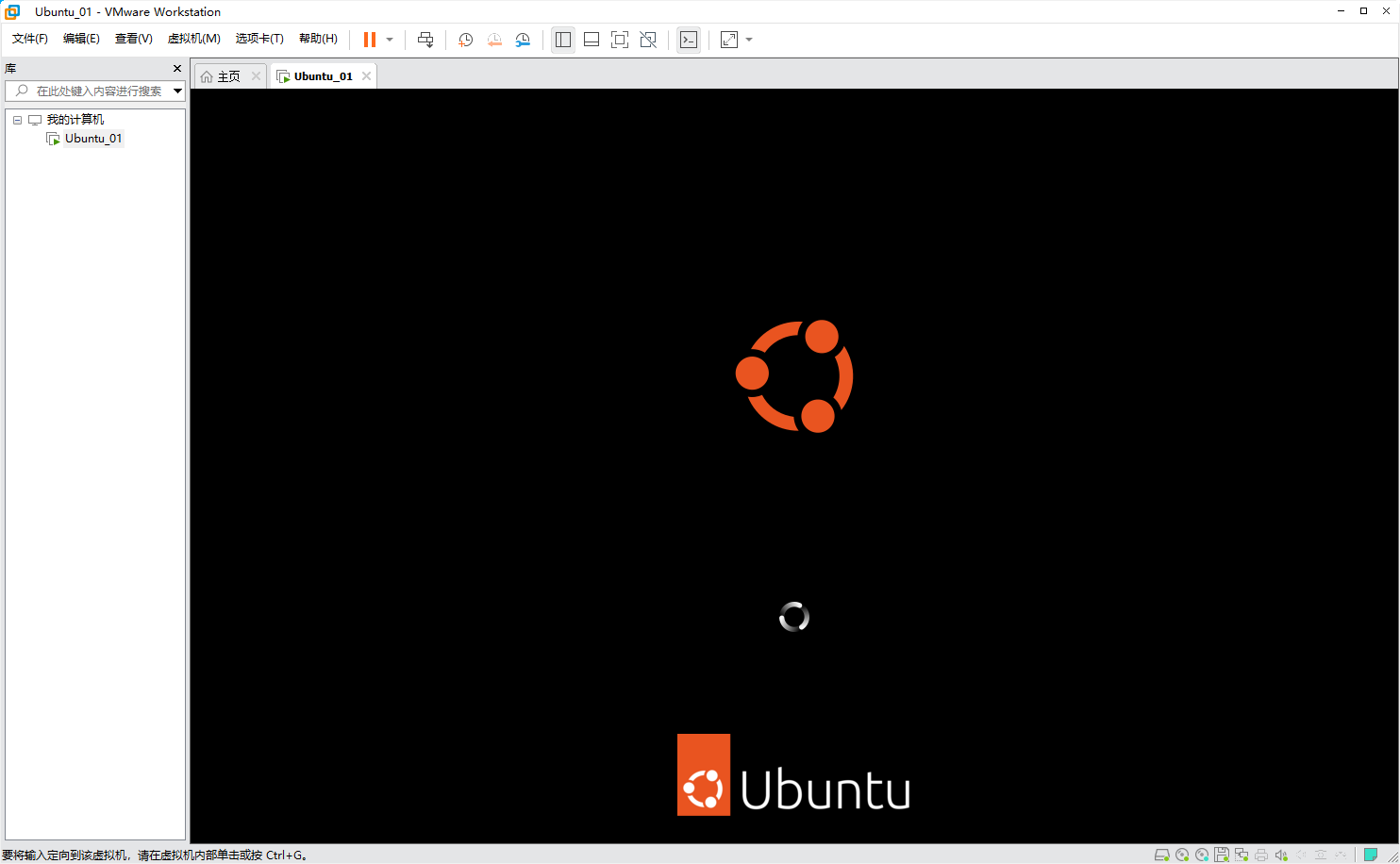
建议英文,也可以选择Chinese
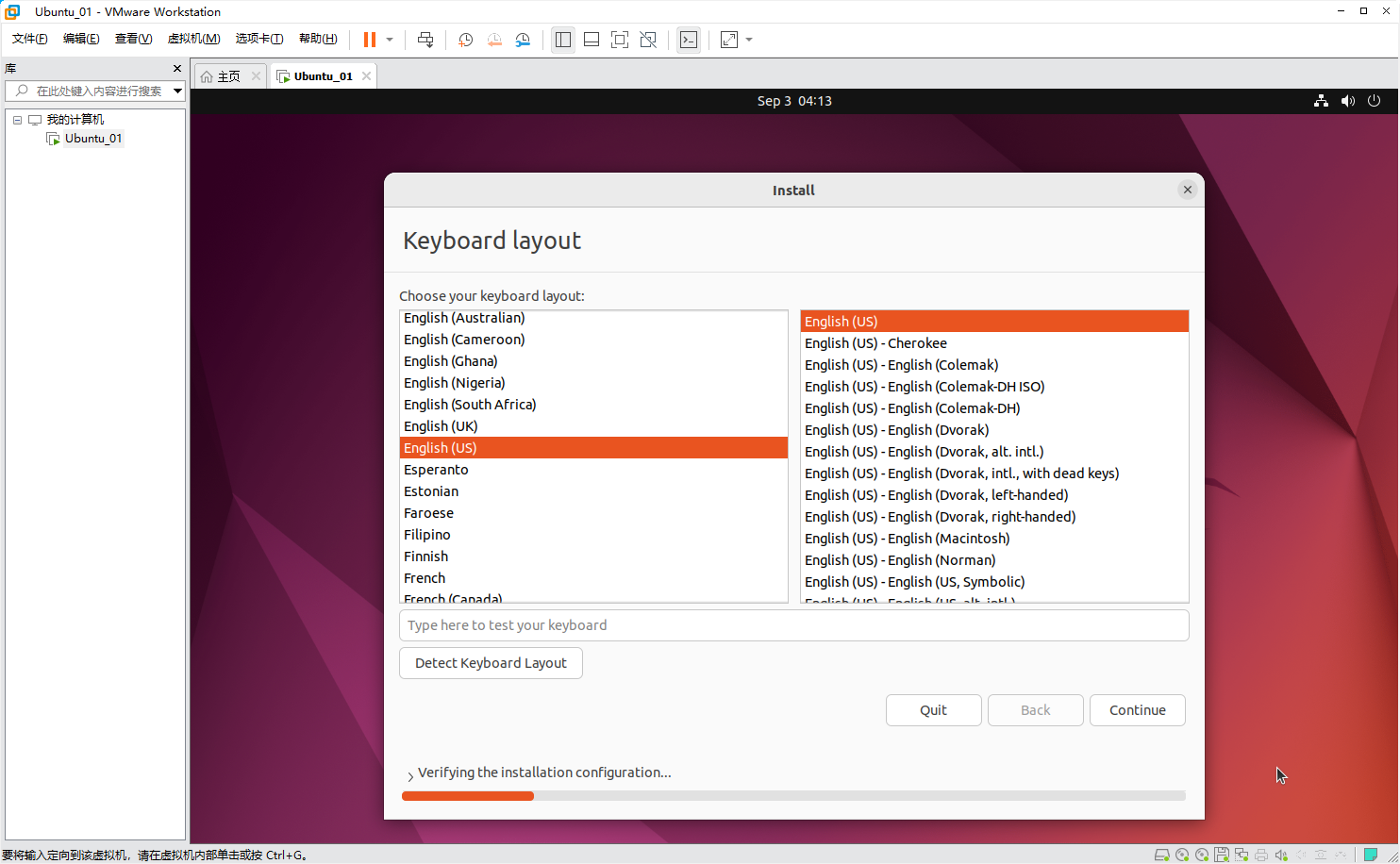
建议勾选最后一个
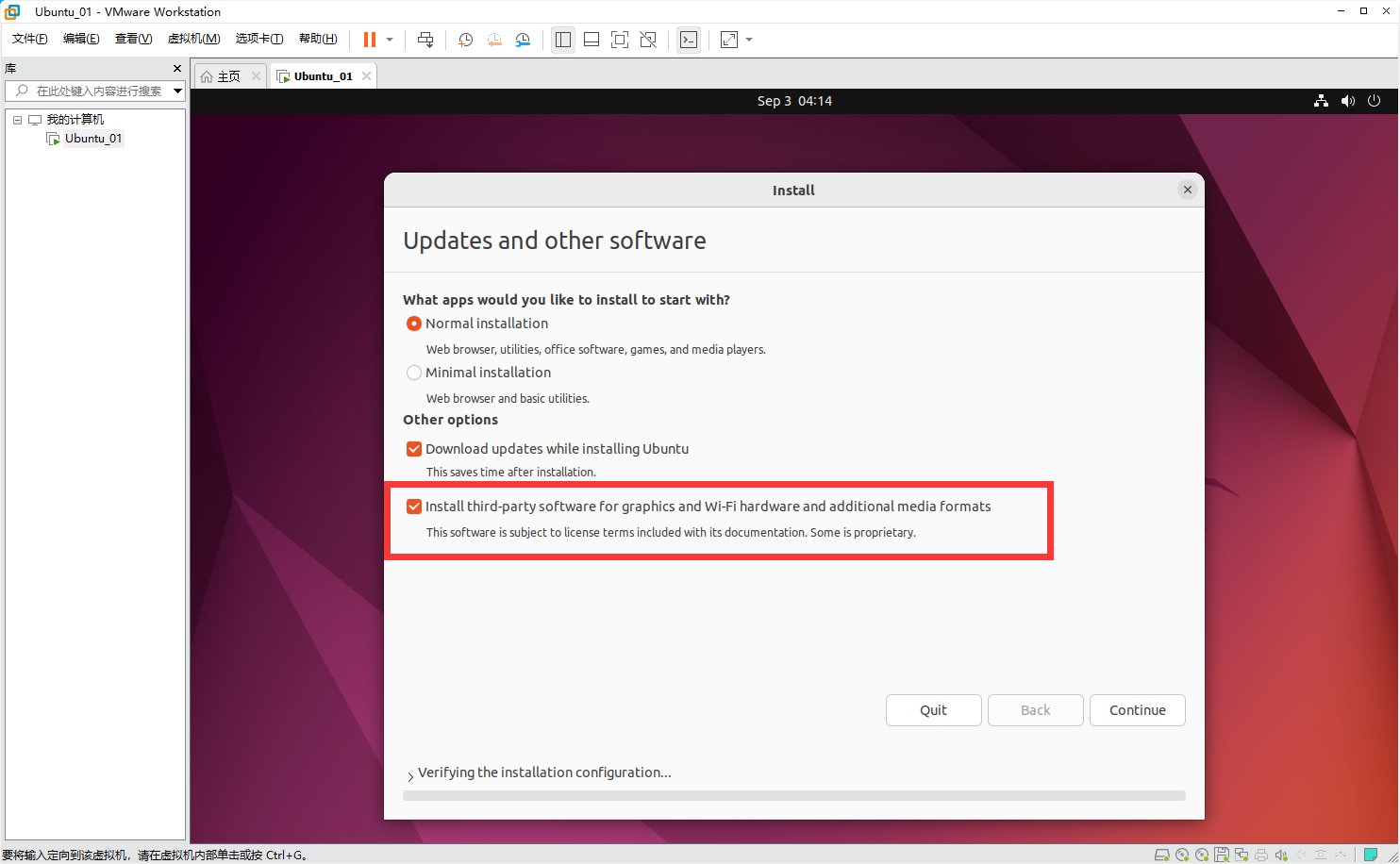
安装,continue
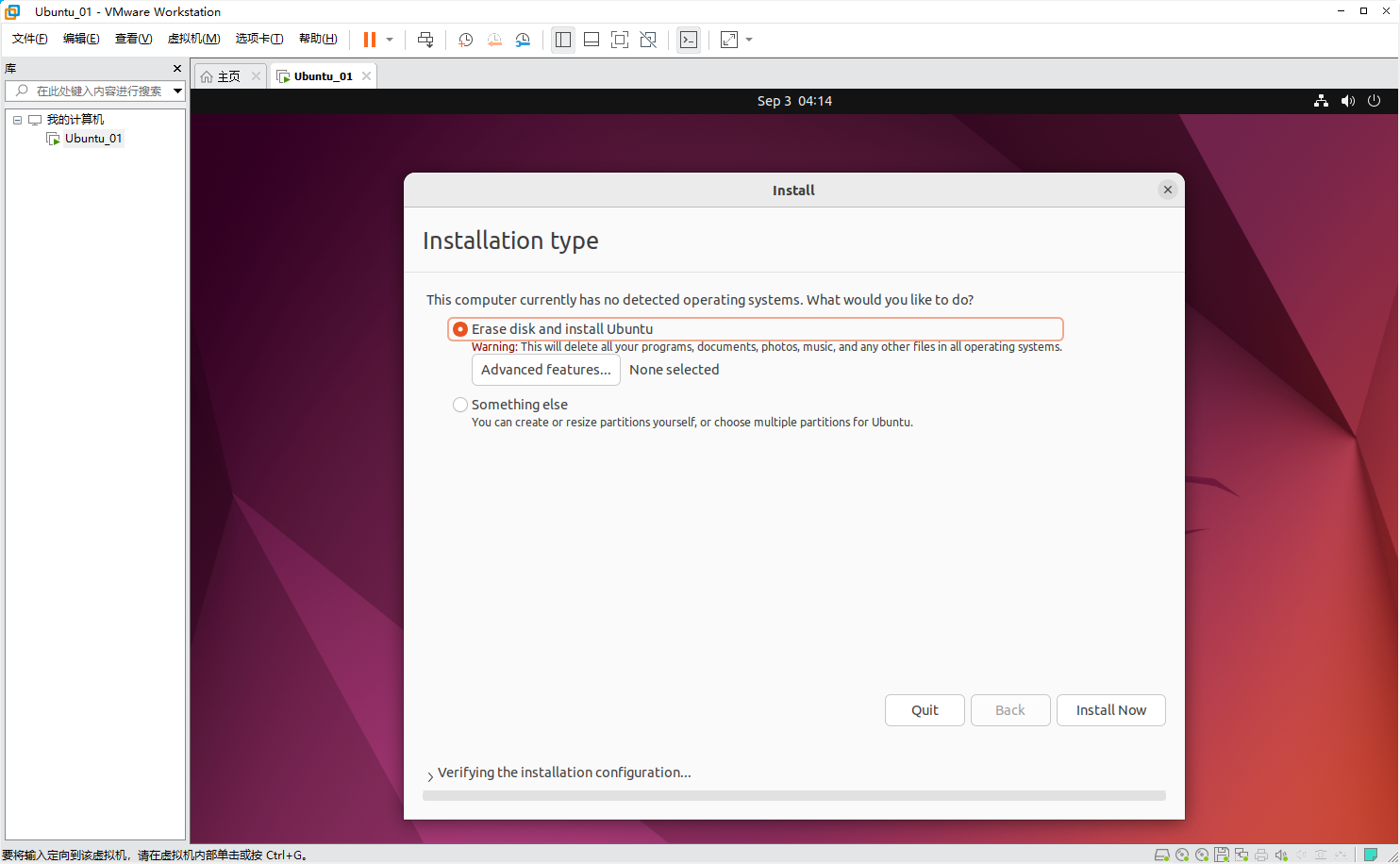
更改时区

自定义一些信息,然后等待初始化完成
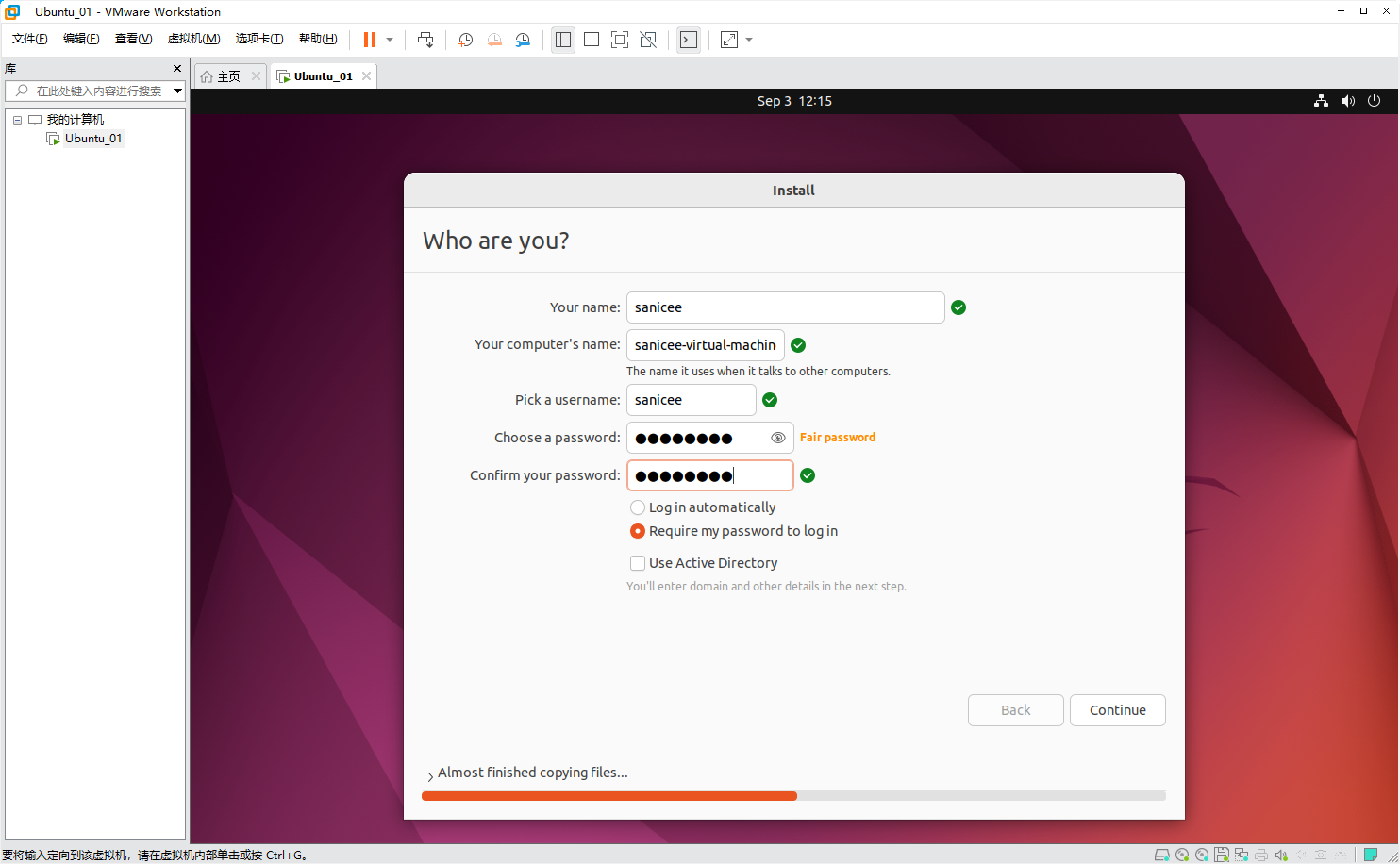
重新启动完成安装

如果有什么问题或者建议欢迎交流!


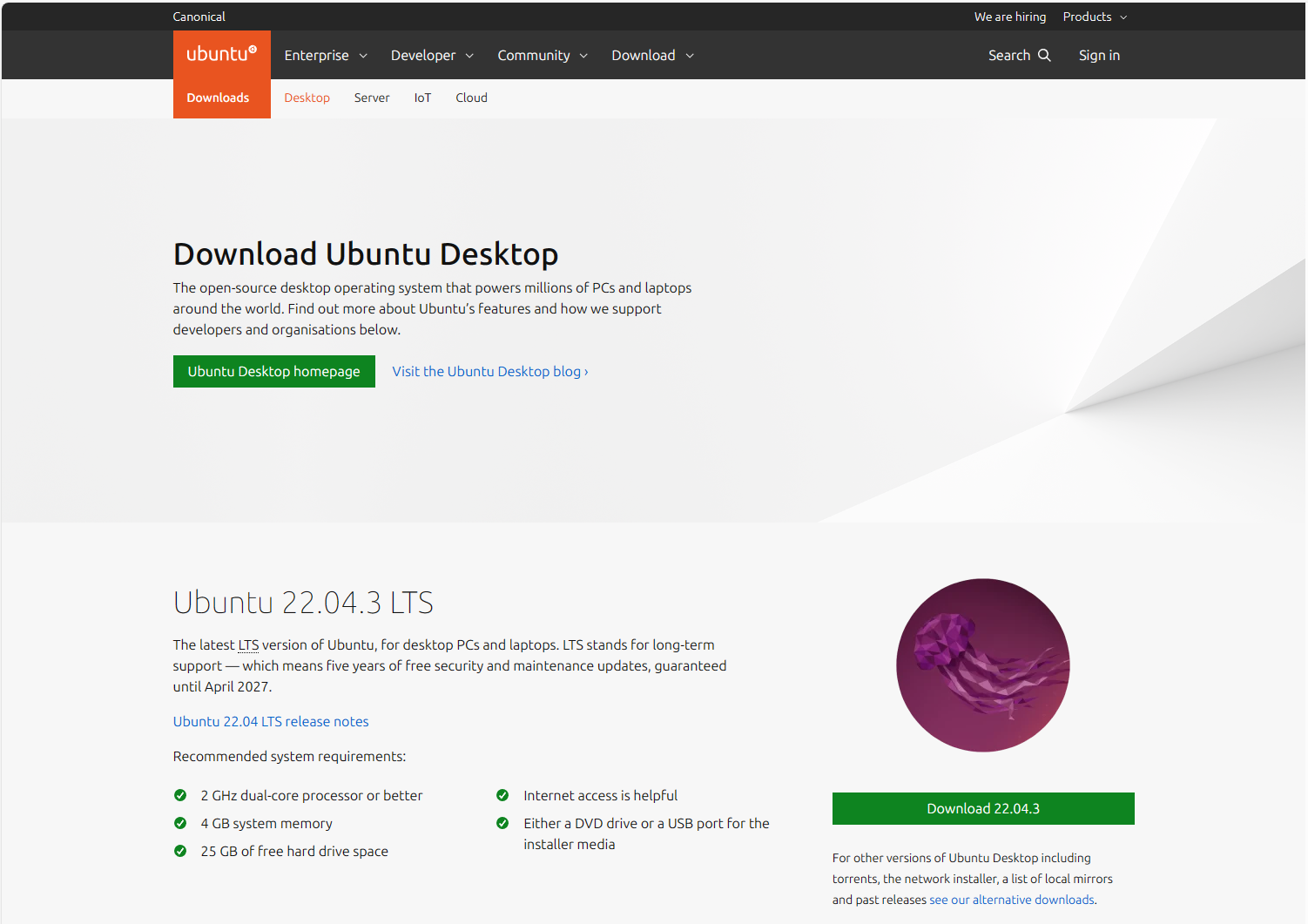
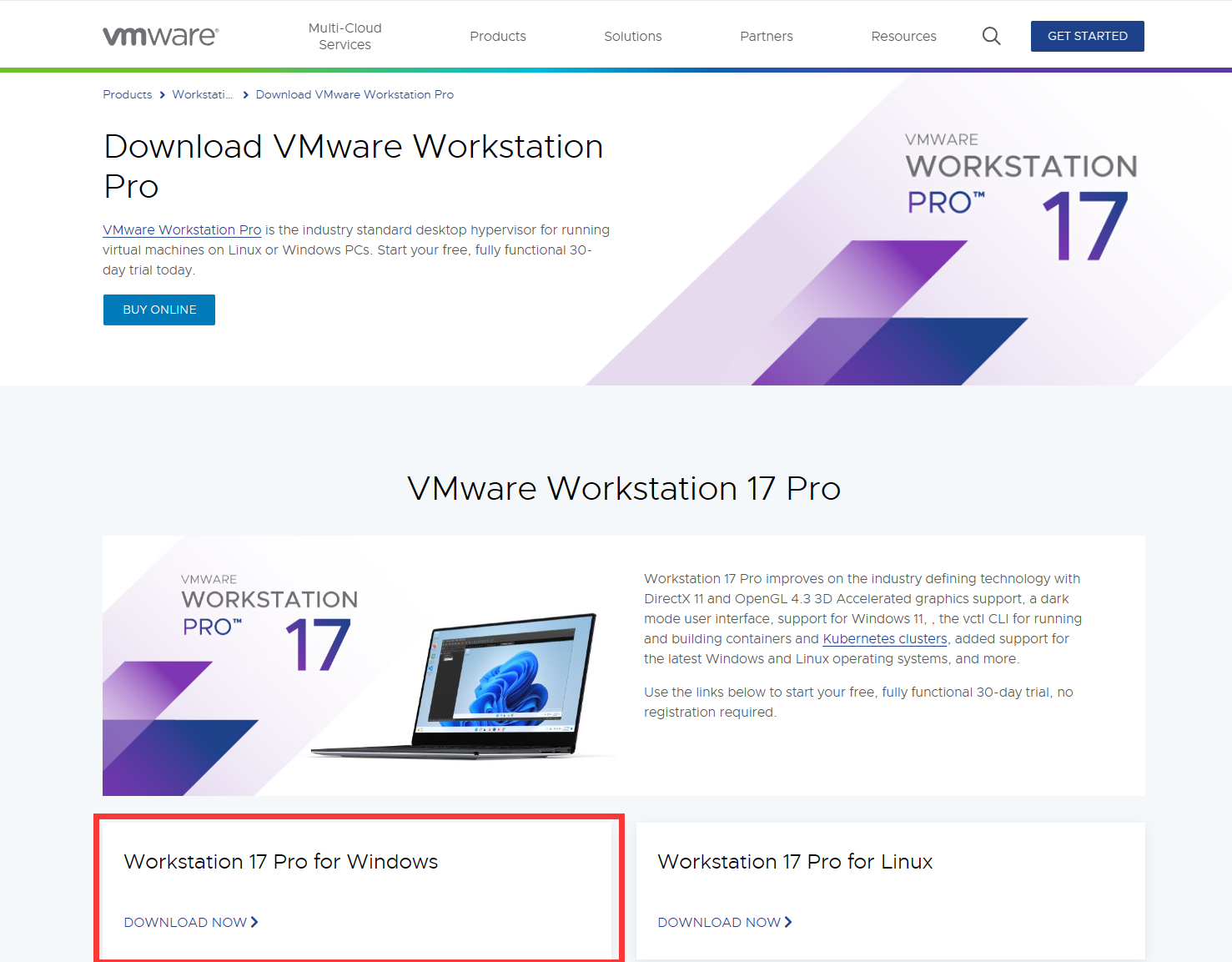


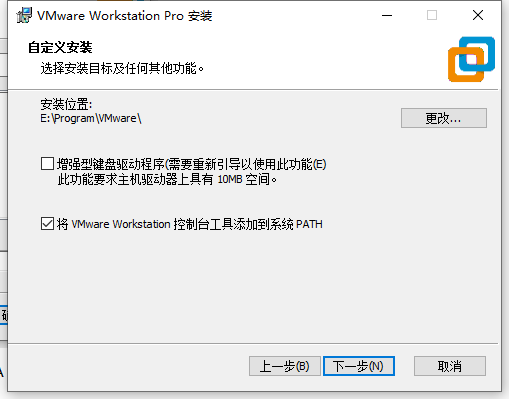
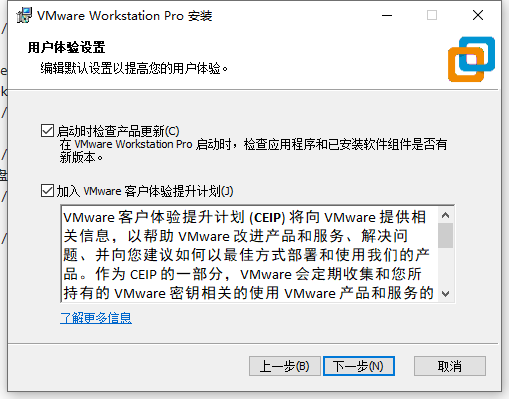
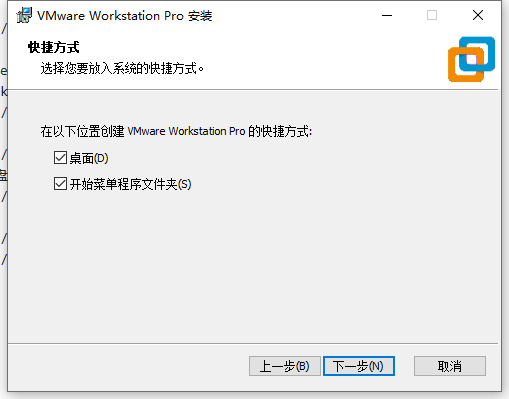
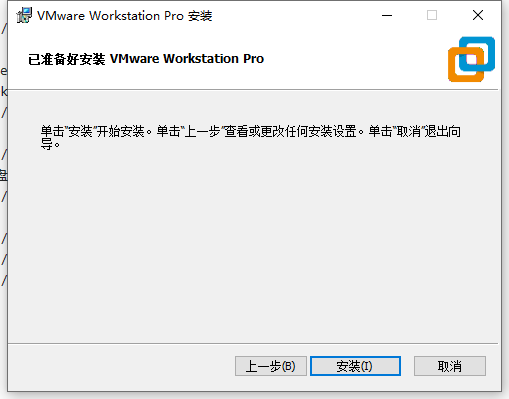

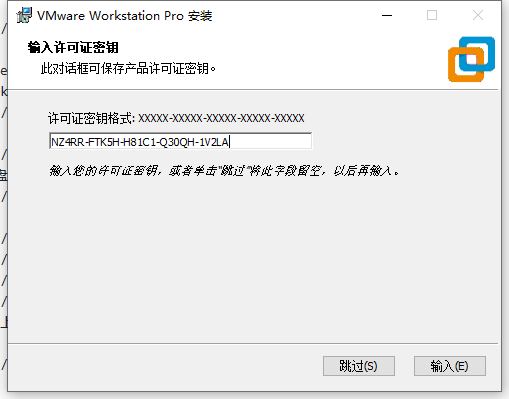

 浙公网安备 33010602011771号
浙公网安备 33010602011771号